自建网站工具wordpress与商城
文章目录
- 一、启用 Hyper - V 和适用于 Linux 的 Windows 子系统
- 操作步骤
- 二、安装 WSL(Windows Subsystem for Linux)
- 操作步骤
- 三、安装 Docker Desktop
- 1. 下载安装包
- 2. 安装 Docker Desktop
- 四、安装 Dify
- 1. 下载 Dify 源码
- 2. 配置与运行 Dify
- (1)环境依赖
- (2)启动 Dify
- 3. 遇到的问题
一、启用 Hyper - V 和适用于 Linux 的 Windows 子系统
操作步骤
- 打开控制面板
- 按下
Win + R组合键,输入control后按回车键,打开控制面板。
- 按下
- 启用相关功能
-
在控制面板中,依次点击 程序 > 启用或关闭 Windows 功能。
-
在弹出的窗口中,勾选以下选项:
- Hyper - V(全选所有子组件)
- 适用于 Linux 的 Windows 子系统


-
点击 确定 后,系统会自动安装所选功能,完成后重启计算机。
-
二、安装 WSL(Windows Subsystem for Linux)
操作步骤
- 以管理员身份打开终端
- 在 开始菜单 中找到 PowerShell 或 命令提示符,右键点击选择 以管理员身份运行。
- 执行安装命令
-
在终端中输入以下命令并按回车键:
wsl --install
-
该命令会自动安装默认的 Linux 发行版(通常为 Ubuntu),如未安装,可在微软官网下载。

-
安装完成后重启计算机。
-
- 初始化 WSL
- 重启后,系统会自动启动新安装的 Linux 发行版,按照提示设置用户名和密码。

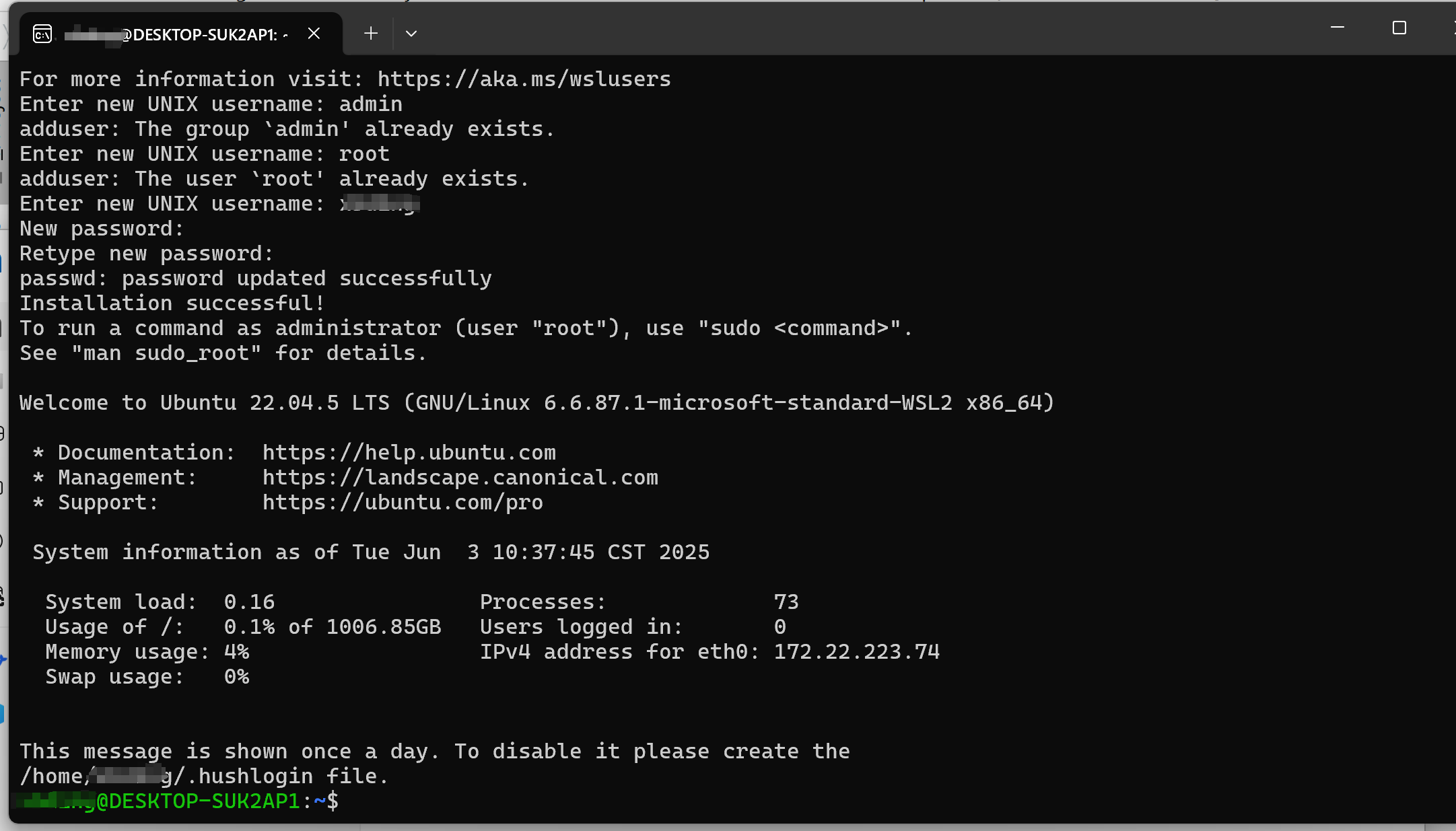

- 重启后,系统会自动启动新安装的 Linux 发行版,按照提示设置用户名和密码。
三、安装 Docker Desktop
1. 下载安装包
- 访问官网:前往 Docker 官网下载页面。
- 选择系统:确保选择 Windows 版本(.exe 文件)。
2. 安装 Docker Desktop
-
运行安装包:双击下载好的
.exe文件,按照安装向导提示操作:- 勾选 Enable WSL 2 integration(启用 WSL 2 集成)。
- 其他选项保持默认即可,点击 Install 开始安装。


-
完成安装:安装完成后,点击 Start Docker Desktop 启动 Docker。
-
验证安装:在终端中输入
docker --version,若显示版本信息(如Docker version 24.0.7, build xxx),则说明安装成功。
四、安装 Dify
1. 下载 Dify 源码
- 访问 GitHub 仓库:前往 Dify GitHub 仓库。

2. 配置与运行 Dify
(1)环境依赖
- 确保已安装 Docker 和 Docker Compose:
docker --version # 检查 Docker 版本 docker compose version # 检查 Docker Compose 版本(若未安装,需手动安装)
(2)启动 Dify
-
使用 Docker Compose 运行:在
dify目录下执行以下命令:docker compose up -d- 该命令会自动拉取镜像、创建容器并启动 Dify 服务。

- 该命令会自动拉取镜像、创建容器并启动 Dify 服务。
-
访问 Dify 界面:打开浏览器,输入 `http://localhost:80,首次访问需设置管理员账号和密码。
-
3. 遇到的问题
- 镜像拉取失败:刚开始更换 Docker 镜像源(如阿里云镜像),一直都不行。后面改为下面的才好。
"registry-mirrors": ["https://docker.m.daocloud.io","https://docker.imgdb.de","https://docker-0.unsee.tech","https://docker.hlmirror.com","https://docker.1ms.run","https://func.ink","https://lispy.org","https://docker.xiaogenban1993.com" ]

通过以上步骤,即可在 Windows11 系统上完成 Dify 的本地部署。
